|
|
|||||
|
|||||
|
© 2019 "АвиаБит"
Пожелания и предложения по данному руководству просьба присылать на info@aviabit.ru
|
|
|
|||||||
|
|||||||
|
© 2019 "АвиаБит"
Пожелания и предложения по данному руководству просьба присылать на info@aviabit.ru
|
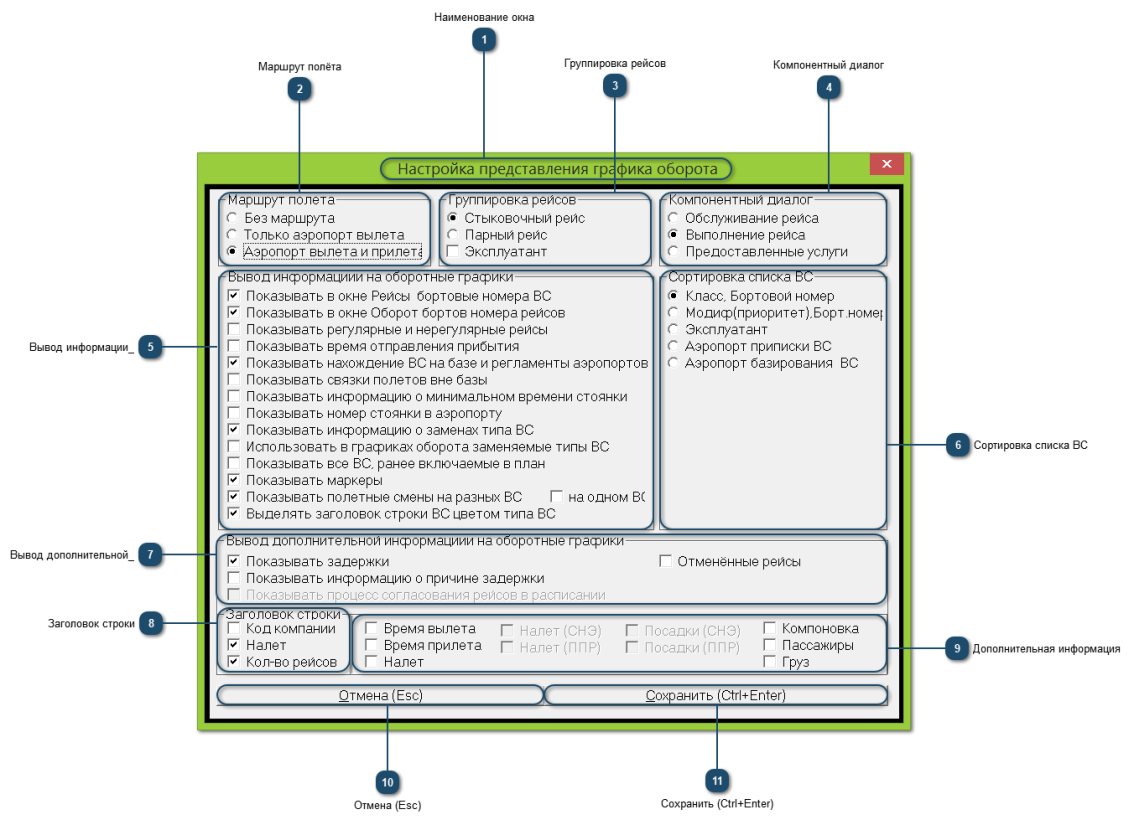
|
Переключатель отображения в обороте маршрутов полётов (см. Общие понятия и принципы системы → Функции кнопок и клавиш системы → Панели инструментов для быстрого запуска → Горизонтальная панель инструментов графических планшетов → пункт 2. Настройка планшета).
|
|
Переключатель группировки рейсов в заголовках строк верхней области оборота (см. Общие понятия и принципы системы → Функции кнопок и клавиш системы → Панели инструментов для быстрого запуска → Горизонтальная панель инструментов графических планшетов → пункт 2. Настройка планшета).
|
|
Переключатель отображения в обороте компонентных диалогов (ПКМ по квадратику рейса в верхней области) (см. Общие понятия и принципы системы → Функции кнопок и клавиш системы → Панели инструментов для быстрого запуска → Горизонтальная панель инструментов графических планшетов → пункт 2. Настройка планшета).
|
|
Установленный флажок является признаком отображения в обороте определённой информации. Часть признаков (*) описана в настройке планшета (см. Общие понятия и принципы системы → Функции кнопок и клавиш системы → Панели инструментов для быстрого запуска → Горизонтальная панель инструментов графических планшетов → пункт 2. Настройка планшета):
→ -на одном ВС – установленный флажок
|
|
Установленный флажок является признаком отображения в заголовке строк оборота определённой информации (см. Общие понятия и принципы системы → Функции кнопок и клавиш системы → Панели инструментов для быстрого запуска → Горизонтальная панель инструментов графических планшетов → пункт 2. Настройка планшета).
|
|
Установленный флажок является признаком отображения в рабочем поле области воздушных судов оборота определённой информации:
|